
Oculus Go je a skvělá náhlavní souprava VR , ale nemá mnoho úložného prostoru. Všechna vaše videa a filmy jsou v počítači, takže spíše než je kopírovat do svého Oculus , proč je nejen streamovat? Jak to udělat.
Sledování filmu v náhlavní soupravě VR je skvělý zážitek - film můžete v zásadě sledovat ve velkém virtuálním divadle, díky kterému budete mít pocit, že jste opravdu tam. Ale to je jen začátek, protože můžete pořizovat 3D filmy, které se zobrazují ve VR, a můžete si také pořídit úplná VR videa, která vám umožní rozhlížet se všude kolem a opravdu se tam cítit.
PŘÍBUZNÝ: Jak přenést videa VR do Oculus Go z počítače (a přehrávat je)
Máte server Plex? Stačí použít klienta Plex
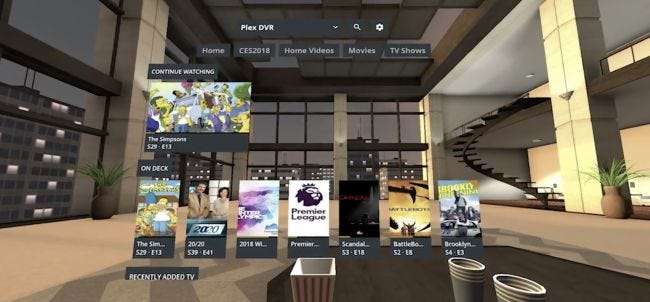
Pokud jste seriózní člověk sledující média, vy pravděpodobně mít Plex server celý spuštěný a organizovaný . Pokud ano, můžete jednoduše vezměte klienta Plex z obchodu Oculus . Otevřete jej, připojte se k serveru Plex a jste připraveni vyrazit. Určitě je to naše celkově preferované řešení pro organizaci vašich filmů a jejich sledování kdekoli.
PŘÍBUZNÝ: Jak nastavit Plex (a sledovat filmy na jakémkoli zařízení)
Žádný server Plex nebo chcete sledovat videa, která nejsou v Plex? Použijte Skybox VR Player
Možná nechcete své trápnější věci - jako všechna vaše videa z linuxových fanklubů - vkládat na svůj server Plex. Nebo možná nechcete nastavit něco tak plnohodnotného jako Plex a chcete si jen rychle prohlédnout některá videa, abyste zjistili, o co jde. Stahovat věci do počítače a streamovat je do Oculus Go je sakra mnohem jednodušší než pokouší se vyčistit smazané soubory na samotné náhlavní soupravě . Navíc to není tak, že na vašem Oculus Go je spousta místa.
Pokud máte spoustu videí, která jste si stáhli do počítače, a chcete je pouze streamovat do náhlavní soupravy Oculus Go, nejjednodušším řešením je Skybox VR Player . Funguje to spuštěním malého kousku serveru na vašem skutečném PC nebo Mac. Přidáte do něj videa a poté k nim získáte přístup pomocí části prohlížeče na skutečné náhlavní soupravě.
Funguje to na jakýkoli typ videa, ať už se jedná o zážitek z plného VR videa, 3D film nebo dokonce jen o běžný 2D film, který chcete sledovat ve virtuálním kině. Pokračujte v čtení, jak to nastavit, ale je to opravdu snadné.
Nastavte svůj PC nebo Mac se serverem Skybox
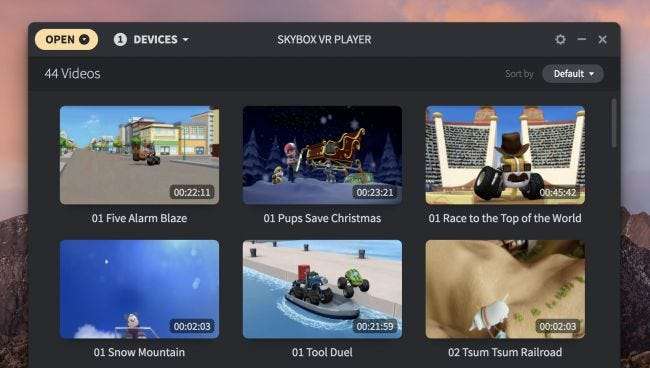
Nastavení serveru Skybox na vašem PC nebo Macu je neuvěřitelně snadné - prostě stáhnout a nainstalovat serverovou aplikaci . Po instalaci jej spusťte a klikněte na tlačítko „Otevřít“. Můžete přidat filmové soubory jednotlivě nebo můžete přidat celou složku plnou filmů najednou. Skybox dokonce prohledává i podsložky.
Když jsou všechny filmy přidány, měly by se úhledně zobrazit v seznamu, přičemž jako název videa se použijí názvy souborů. Pravděpodobně budete muset počkat několik minut, než vygeneruje miniatury všeho, ale až budou hotové, máte hotovo.
Nainstalujte si na svůj headset Skybox VR Client
Nyní, když máte server spuštěný, je čas nainstalovat klienta na Oculus Go. To je také snadné - stačí jít do Oculus Store, najít Skybox VR Player a nainstalujte jej.
Když je aplikace nainstalována, otevřete ji, v levé nabídce vyhledejte možnost Airscreen a poté můžete vyhledat a připojit se k serveru - který by se měl zobrazovat jako název vašeho počítače.

Jakmile se připojíte, měli byste vidět všechna svá videa. Stačí spustit přehrávání jedním kliknutím.
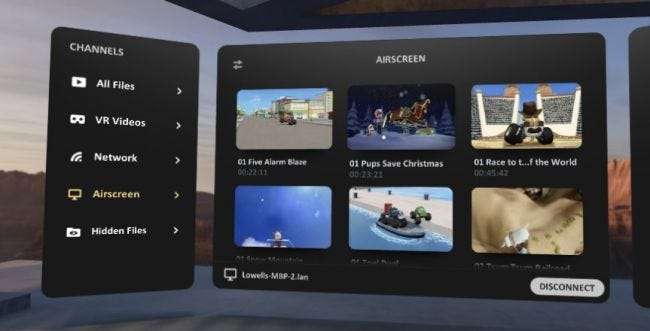
Jak opravit filmy, pokud se nepřehrávají ve správném formátu
Pokud máte 3D nebo VR video, které se nepřehrává ve 3D nebo VR, můžete to napravit potažením ovládacích prvků. Stačí jednou kliknout a poté kliknout na malou kostku vpravo nahoře v nabídce. Zobrazí se okno s možnostmi přehrávání v režimu 2D, 3D nebo VR (a přepínání mezi VR 180 a VR 360). Pokud si nejste jisti přesným formátem videa, pokračujte v testování, dokud nevypadá dobře.

Stojí za zmínku, že Skybox může také přehrávat videa, která jsou v zařízení lokální, takže pokud si něco stáhnete přímo do náhlavní soupravy, zobrazí se to také ve Skyboxu pod položkou Všechny soubory namísto Airscreen. Jen se ujistěte, že používáte režim soukromého prohlížení a ty víš jak odstranit stažené soubory . Jinak budete muset vymažte historii prohlížeče a to nikdo nechce.
Kredit obrázku: oko







